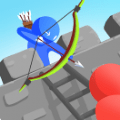Excel快速合并单元格添加序号的方法
时间:2021-04-21
来源:互联网
在手机上看
手机扫描阅读
Excel是Microsoft为使用Windows和Apple Macintosh操作系统的电脑编写的一款电子表格软件。Excel中提供了非常多的小技巧,下面给大家介绍一个非常实用的小技巧,就是关于快速给合并单元格添加序号的技巧,一起来看看吧。
软件名称:office 2019 专业增强版激活版 v19.0 (附离线安装包+安装激活教程)软件大小:11.4MB更新时间:2018-08-24立即下载
快速给合并单元格添加序号方法:
首先打开相应的Excel表格:

右键点击表格上方的A列,在弹出的菜单中选择【插入】:

这样我们插入新的一列:

选中B列单元格,将鼠标移动到右下角,待光标变成黑色十字形状,拖动鼠标完成填充:

选中A列单元格,按住键盘上的【Delete】键删除多余的文字,在A1单元格输入序列:

选中其余的单元格,按住【CTRL】键单击A2单元格:

在该单元格中输入=COUNT($A$2:A2)+1:

按住【CTRL】+【Enter】键完成最终的填充:

以上就是关于Excel中快速给合并单元格添加序号的全部介绍了,希望对大家有所帮助~
相关阅读 更多
-
 电脑任务栏输入法图标消失怎么办?3种方法快速找回 时间:2025-09-02
电脑任务栏输入法图标消失怎么办?3种方法快速找回 时间:2025-09-02 -
 电脑任务栏输入法图标消失怎么办 快速找回的3种有效方法 时间:2025-09-02
电脑任务栏输入法图标消失怎么办 快速找回的3种有效方法 时间:2025-09-02 -
 电脑任务栏音量图标消失怎么办?3步快速找回小喇叭图标 时间:2025-09-02
电脑任务栏音量图标消失怎么办?3步快速找回小喇叭图标 时间:2025-09-02 -
 电脑任务栏声音图标消失怎么办 快速找回声音图标方法 时间:2025-09-02
电脑任务栏声音图标消失怎么办 快速找回声音图标方法 时间:2025-09-02 -
 电脑任务栏不显示已打开窗口的解决方法大全 时间:2025-09-02
电脑任务栏不显示已打开窗口的解决方法大全 时间:2025-09-02 -
 电脑任务栏不显示任务怎么办 快速解决方法大全 时间:2025-09-02
电脑任务栏不显示任务怎么办 快速解决方法大全 时间:2025-09-02
今日更新
-
 三国谋定天下战报怎么查看-三谋战报查看方法
三国谋定天下战报怎么查看-三谋战报查看方法
阅读:18
-
 DNF手游属性转换怎么操作-属性转换教程详解
DNF手游属性转换怎么操作-属性转换教程详解
阅读:18
-
 恋与制作人昔时旧忆系列SR羁绊复刻9月4日将开启
恋与制作人昔时旧忆系列SR羁绊复刻9月4日将开启
阅读:18
-
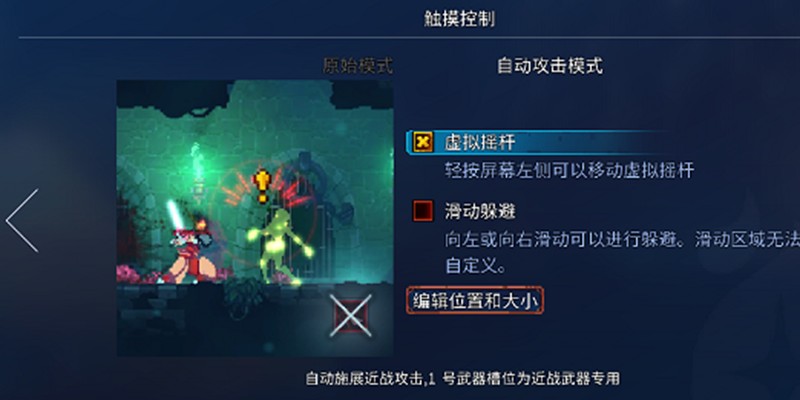 重生细胞自动攻击怎么关-自动攻击关闭方法
重生细胞自动攻击怎么关-自动攻击关闭方法
阅读:18
-
 无限暖暖家园创作激励计划开启-发布版本内容获奖励
无限暖暖家园创作激励计划开启-发布版本内容获奖励
阅读:18
-
 阴阳师渠道服和官服有什么区别-阴阳师能转官服吗
阴阳师渠道服和官服有什么区别-阴阳师能转官服吗
阅读:18
-
 无限暖暖1.9版本现卡顿问题-官方发文正在修复
无限暖暖1.9版本现卡顿问题-官方发文正在修复
阅读:18
-
 尘白禁区元素属性有哪些-尘白禁区属性伤害解析
尘白禁区元素属性有哪些-尘白禁区属性伤害解析
阅读:18
-
 赛尔号巅峰之战怎么关闭电池-赛尔号巅峰之战电池关闭方法
赛尔号巅峰之战怎么关闭电池-赛尔号巅峰之战电池关闭方法
阅读:18
-
 挖墙脚梗是指暗中破坏别人感情或合作关系的网络热词,常用来调侃职场情场中的背后小动作。
挖墙脚梗是指暗中破坏别人感情或合作关系的网络热词,常用来调侃职场情场中的背后小动作。
阅读:18